Tecnología
Trucos de Google Drive para aprovechar el servicio y sin pagar por ello
La plataforma ofrece herramientas que van más allá de un servicio para guardar archivos.
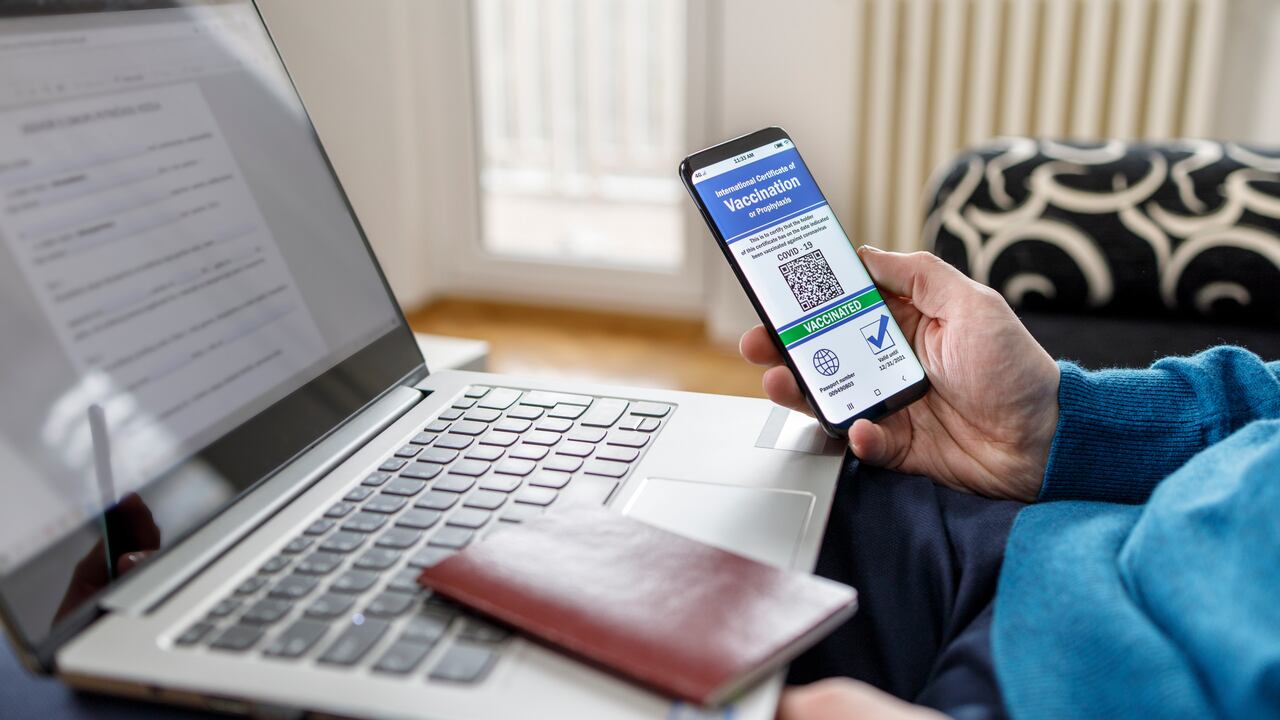
Actualmente, Google Drive es una herramienta de gran importancia para las personas que guardan sus archivos en la nube, pues esta plataforma permite organizar y compartir la información de manera sencilla. Con Drive, el usuario cuenta con 15 GB de almacenamiento gratis para guardar y administrar sus archivos, sin embargo, esta capacidad es compartida con el espacio del correo de Gmail.
No obstante, el servicio de Google es mucho más que un sistema para almacenar archivos, porque también permite elevar la productividad de los usuarios al permitir crear o editar documentos gracias a servicios como Google Docs, Sheets y Slides.
Google Drive cuenta con un par de trucos que pueden ayudar a facilitar las diferentes tareas que día a día los usuarios realizan en la plataforma.
Secretos para aprovechar mejor la plataforma
- Editar documentos sin conexión a internet
En caso de que el usuario carezca de conexión a internet, este puede acudir a la extensión del navegador Chrome llamada ‘Documentos de Google sin conexión’. Gracias a esta herramienta es posible acceder a documentos almacenados en la nube, sin necesidad de tener internet.
Luego de instalar la extensión es necesario ir a las opciones de configuración de Google Drive y seleccionar la función ‘Crear, abrir y editar archivos más recientes de Google Docs, Sheets, y Slides’, después de activar la opción se debe elegir qué archivos se podrá editar en modo offline.
- Crear atajos para los archivos
Con la función ‘Atajos de Drive’ el usuario puede ubicar un documento en un nuevo sitio, para así tenerlo a la mano cuando ingrese a la plataforma, incluso será posible renombrar, mover el archivo y el original no sufrirá esos cambios. La gran ventaja de este recurso es que esta acción no consumirá la capacidad de almacenamiento disponible.
Para crear un atajo se debe hacer clic derecho en el archivo o carpeta que se desea convertir en un atajo, posteriormente se debe elegir la opción ‘Agregar acceso directo a Drive’; luego habrá que seleccionar la ubicación del atajo y elegir la opción ‘Agregar acceso directo’.
- Convertir PDF y otros archivos de Drive a texto
Google Drive permite convertir todos los archivos que almacena en una copia editable con Google Docs, de modo que un PDF, hoja de cálculo, entre otros documentos pueden ser convertidos a un formato de texto editable. Para ello, solo debe ir a la opción de ‘Configuración’ (ícono de engranaje ubicado en la esquina superior izquierda), y luego seleccionar la función ‘Convertir los archivos subidos’.
- Organizar archivos por colores
Mediante este recurso, el usuario puede administrar bajo un sistema de colores todas las carpetas que ha creado en Google Drive. Para ello solo se debe hacer clic derecho en cualquier carpeta y luego elegir la función ‘cambiar color’.
Gracias a esta funcionalidad, el usuario puede usar un código de colores para organizar y priorizar las carpetas que contienen información que tiene mayor prioridad que otras.
- Crear atajos a la barra de Chrome
Se pueden agregar enlaces a los marcadores de la barra de Google Chorme que pueden funcionar como atajos para la creación de un nuevo documento en Drive. Para ello solo debe abrir en el navegador una pestaña con un nuevo documento de texto, hoja de cálculo o presentación, posteriormente debe ir a la barra de direcciones, seleccionar el enlace y arrastrarlo hacia la barra de marcadores del navegador.
Una vez realizado este proceso, el usuario contará con un atajo que le permitirá crear un nuevo documento, con tan solo un clic.
- Escanear textos de una foto
La aplicación de Google Drive para dispositivos móviles cuenta con la tecnología de Google Lens, por ello es posible cargar una foto a la plataforma y posteriormente escanear el texto que posee la imagen, además, el usuario podrá editar los textos que ha escaneado de una foto.


